Appliquez des cotes et des relations calculées par l'application SOLIDWORKS pour totalement contraindre des esquisses ou les entités d'esquisse sélectionnées.
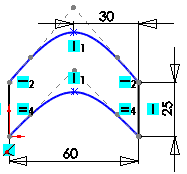
Pour ouvrir le PropertyManager Totalement contraindre l'esquisse, effectuez l'une des opérations suivantes :
- Modifiez une esquisse et cliquez sur Totalement contraindre l'esquisse
 (barre d'outils Cotations/Relations) ou sur .
(barre d'outils Cotations/Relations) ou sur .
- Importez une esquisse à partir d'une mise en plan .DXF ou .DWG, puis cliquez sur .
Entités à totalement contraindre
| Toutes les entités de l'esquisse |
Contraint totalement l'esquisse en appliquant des combinaisons de relations et de cotes. |
| Entités sélectionnées |
Applique des relations et des cotes uniquement aux entités d'esquisse que vous sélectionnez comme Entités à totalement contraindre. |
| Calculer |
Analyse l'esquisse et génère les relations et les cotes appropriées. |
Relations
| Sélectionner les relations à appliquer |
|
Sélectionner tout
|
Inclut toutes les relations dans les résultats.
|
|
Tout désélectionner
|
Omet toutes les relations dans les résultats.
|
|
| Relations individuelles |
Inclut ou exclut ces relations dans les résultats. Par exemple :  Inclure les relations horizontales Inclure les relations horizontales
 Exclure les relations horizontales Exclure les relations horizontales
|
Dans certaines esquisses, seules certaines relations et cotes peuvent totalement contraindre l'esquisse. Limiter votre sélection peut empêcher l'esquisse d'être totalement contrainte.
| Dans cette esquisse, aucune relation n'a été autorisée. Elle ne peut pas être totalement contrainte. |
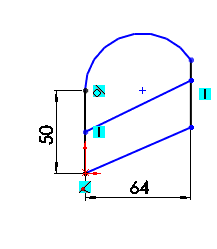 |
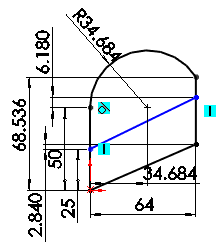 |
|
Cotes
| Schéma de cotation horizontal et les contacts Schéma de cotation vertical |
- Cotes de ligne de base
- Cotes ordinales
- Cotations en chaîne
- Référence pour les cotations horizontales
 (arête de modèle verticale, sommet du modèle, point ou ligne verticale) et verticales (arête de modèle verticale, sommet du modèle, point ou ligne verticale) et verticales  (arête de modèle horizontale, sommet du modèle, point ou ligne horizontale). (arête de modèle horizontale, sommet du modèle, point ou ligne horizontale).
|
| Placement de la cote |
Insère les cotes :
- Au-dessus de l'esquisse ou En dessous de l'esquisse
- A droite de l'esquisse ou A gauche de l'esquisse
Cotations de ligne de base:

|
Cotes ordinales:
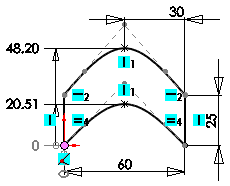
|
|